如何在美图秀秀中添加图片局部的马赛克
有的小伙伴在使用美图秀秀软件编辑图片时,觉得图片的某局部不太符合图片,因此想要给该局部添加上马赛克,但是却不知道如何添加,那么小编就来为大家介绍一下吧。
具体如下:
1.第一步,双击或者右击打开美图秀秀软件。

2. 第二步,来到美图秀秀软件主页面后,点击箭头所指的美化图片选项,接着点击打开想要添加马赛克的图片。

3. 第三步,在下图所示的页面中,点击左侧工具栏中的一键美化选项。
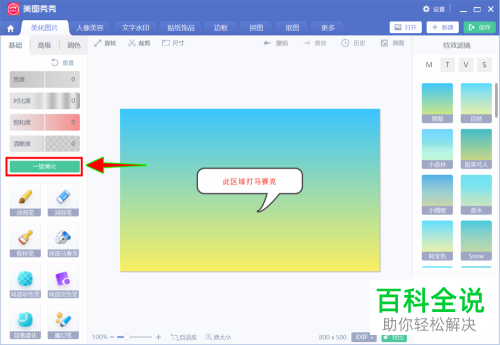
4. 第四步,我们可以看到如下图所示的一键美化窗口,点击箭头所指的局部马赛克选项。
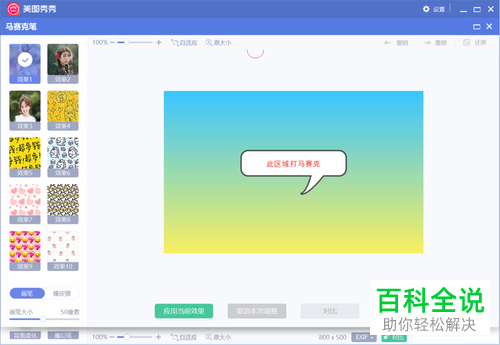
5. 第五步,来到一键美化页面后,点击选择自己喜欢的马赛克效果,接着将画笔大小设置为合适的大小。
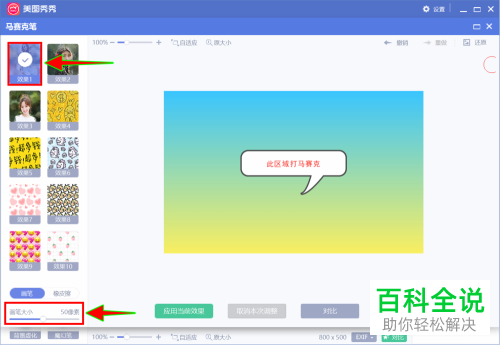
6. 第六步,在图片上,左击涂抹需要打马赛克的地方,涂抹完成后,就可以松开鼠标左键了。
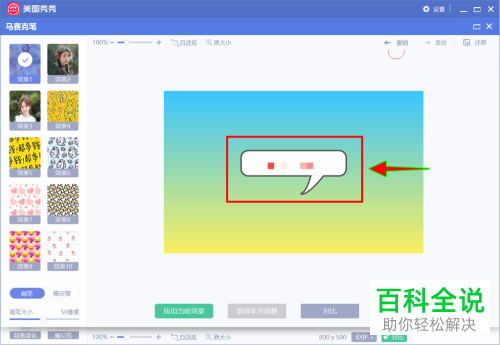
7. 第七步,完成马赛克的添加后,点击页面底部的应用当前效果,就可以成功将处理好的图片保存了。

以上就是如何在美图秀秀中添加图片局部的马赛克的方法。
赞 (0)

